खाते को अनुमति देने की प्रोसेस शुरू करने से पहले, पक्का करें कि आपके पास ये चीज़ें हैं:
- आपके Android फ़ोन या टैबलेट पर Google Home app (GHA) इंस्टॉल होना चाहिए. साथ ही, आपके Google खाते पर कम से कम एक होम (स्ट्रक्चर) सेट अप होना चाहिए.
- घर में मौजूद, सैंपल ऐप्लिकेशन के लिए इनमें से कम से कम एक डिवाइस टाइप:
- कलर टेंपरेचर लाइट (चालू और बंद करना, ब्राइटनेस)
- संपर्क सेंसर (बूलियन स्थिति)
- रोशनी कम या ज़्यादा करने की सुविधा वाली लाइट (चालू और बंद करना, चमक)
- एक्सटेंडेड कलर लाइट (चालू और बंद करना, चमक)
- जेनेरिक स्विच
- Google Camera
- होम में लोगों की मौजूदगी का पता लगाने वाला सेंसर (होम में लोगों की मौजूदगी का पता लगाने की सुविधा)
- लाइट चालू/बंद करना (चालू और बंद करना, रोशनी)
- लाइट स्विच चालू/बंद करना
- चालू/बंद करने के लिए प्लग-इन यूनिट (चालू और बंद)
- चालू/बंद होने की जानकारी देने वाला सेंसर
- ऑटोमेशन के सैंपल की जांच करने के लिए दो डिवाइस.
Home API के ज़रिए डिवाइसों को इस्तेमाल करने से पहले, यह ज़रूरी है कि उन्हें GHA से कंट्रोल किया जा सके.
Android सैंपल ऐप्लिकेशन चलाना
Android सैंपल ऐप्लिकेशन चलाएँ. इसे पहली बार चलाने पर, आपसे अपने Google खाते से होम को ऐक्सेस करने की अनुमति माँगी जाएगी. इससे सैंपल ऐप्लिकेशन को उस होम में मौजूद स्ट्रक्चर और डिवाइसों को ऐक्सेस और कंट्रोल करने की अनुमति मिलती है.
ऐप्लिकेशन के लिए अनुमति देने से जुड़ी डिफ़ॉल्ट सेटिंग अलग-अलग होंगी. यह इस बात पर निर्भर करेगा कि ऐप्लिकेशन Google Home Developer Console पर रजिस्टर किया गया था या नहीं.
अगर कोई ऐप्लिकेशन Developer Console में रजिस्टर नहीं है, तो उसकी स्थिति पुष्टि नहीं हुई के तौर पर दिखेगी. होम एपीआई के इस्तेमाल की जांच करने के लिए, यह तरीका अपनाने का सुझाव दिया जाता है:
सिर्फ़ वे लोग ऐप्लिकेशन को अनुमतियां दे सकते हैं जिन्होंने OAuth कंसोल में टेस्टर के तौर पर रजिस्टर किया है. पुष्टि न किए गए ऐप्लिकेशन के लिए, टेस्टर की संख्या 100 से ज़्यादा नहीं होनी चाहिए.
पुष्टि न किए गए ऐप्लिकेशन के पास, किसी भी तरह के डिवाइसों का ऐक्सेस होगा. ये डिवाइस, Home API के लिए OAuth के साथ काम करते हों. डिवाइस टाइप की सूची Developer Console में दी गई है. किसी स्ट्रक्चर में मौजूद सभी डिवाइसों को अनुमति दी जाएगी.
Developer Console में रजिस्टर है और उसे एक या उससे ज़्यादा तरह के डिवाइसों को ऐक्सेस करने की अनुमति मिली है. साथ ही, OAuth के लिए ब्रैंड की पुष्टि हो गई है, तो वह पुष्टि हो गई है स्थिति में होगा. किसी ऐप्लिकेशन को प्रोडक्शन में लॉन्च करने के लिए, यह स्थिति ज़रूरी है:
- टेस्ट यूज़र की सीमाएं अब लागू नहीं होती हैं. कोई भी उपयोगकर्ता, ऐप्लिकेशन को अनुमति दे सकता है.
- उपयोगकर्ता सिर्फ़ उन डिवाइस टाइप को अनुमति दे सकता है जिन्हें Developer Console में मंज़ूरी मिली थी.
चुने गए होम को ऐक्सेस करने की अनुमति दें पर टैप करें:
- अगर आपके खाते से कोई होम कनेक्ट है, तो अनुमति देने के लिए कोई होम चुनें. अगर चुने गए होम में कोई डिवाइस नहीं मिलता है, तो इनमें से कोई एक काम करें:
- कोई दूसरा होम चुनने के लिए, किसी दूसरे होम का ऐक्सेस दें पर टैप करें.
- Google Home app (GHA) का इस्तेमाल करके, उस होम में अपनी पसंद का डिवाइस सेट अप करें. याद रखें, इस सैंपल ऐप्लिकेशन में सिर्फ़ इन डिवाइस टाइप को कंट्रोल किया जा सकता है:
- कलर टेंपरेचर लाइट (चालू और बंद करना, ब्राइटनेस)
- संपर्क सेंसर (बूलियन स्थिति)
- रोशनी कम या ज़्यादा करने की सुविधा वाली लाइट (चालू और बंद करना, चमक)
- एक्सटेंडेड कलर लाइट (चालू और बंद करना, चमक)
- जेनेरिक स्विच
- Google Camera
- होम में लोगों की मौजूदगी का पता लगाने वाला सेंसर (होम में लोगों की मौजूदगी का पता लगाने की सुविधा)
- लाइट चालू/बंद करना (चालू और बंद करना, रोशनी)
- लाइट स्विच चालू/बंद करना
- चालू/बंद करने के लिए प्लग-इन यूनिट (चालू और बंद)
- चालू/बंद होने की जानकारी देने वाला सेंसर
- अगर आपके खाते से कोई होम कनेक्ट नहीं है, तो आपको एक स्क्रीन दिखेगी. इस पर चुने गए खाते के लिए कोई स्ट्रक्चर नहीं है. मैसेज दिखेगा.
- मुख्य सैंपल ऐप्लिकेशन व्यू पर वापस जाने के लिए, पीछे की ओर स्वाइप करें.
- होम सेट अप करने के लिए, GHA का इस्तेमाल करें. इसके बाद, सैंपल ऐप्लिकेशन को फिर से अनुमति देने की कोशिश करें.
अनुमति देने की प्रोसेस को किसी भी समय फिर से देखा जा सकता है. इसके लिए, किसी भी सैंपल ऐप्लिकेशन की स्क्रीन पर सबसे ऊपर दाईं ओर मौजूद, प्रोफ़ाइल आइकॉन को चुनें.
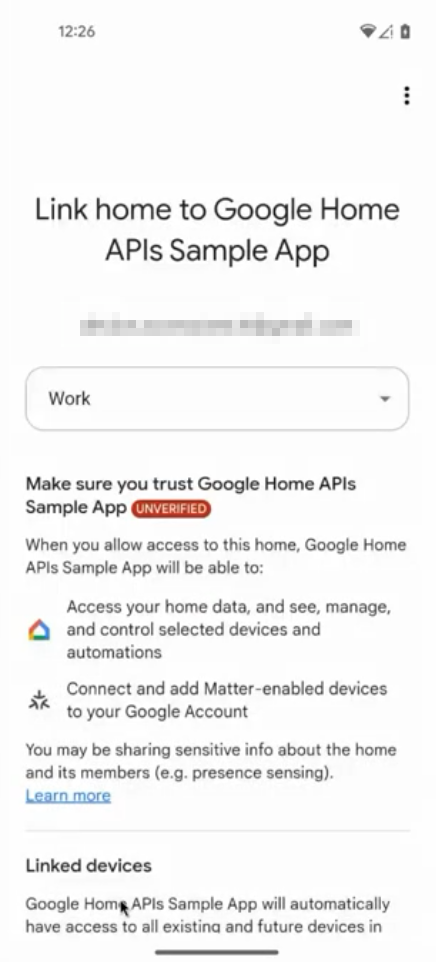
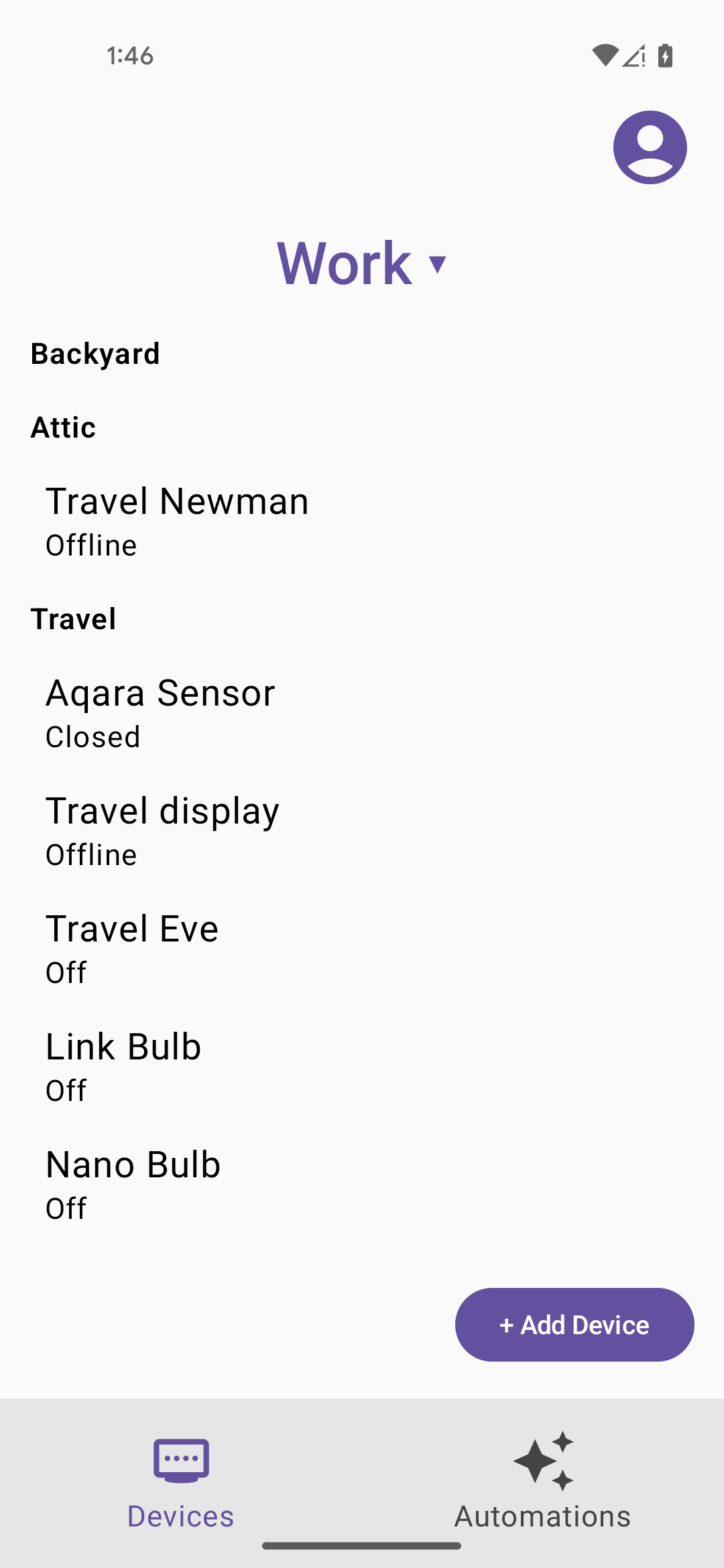
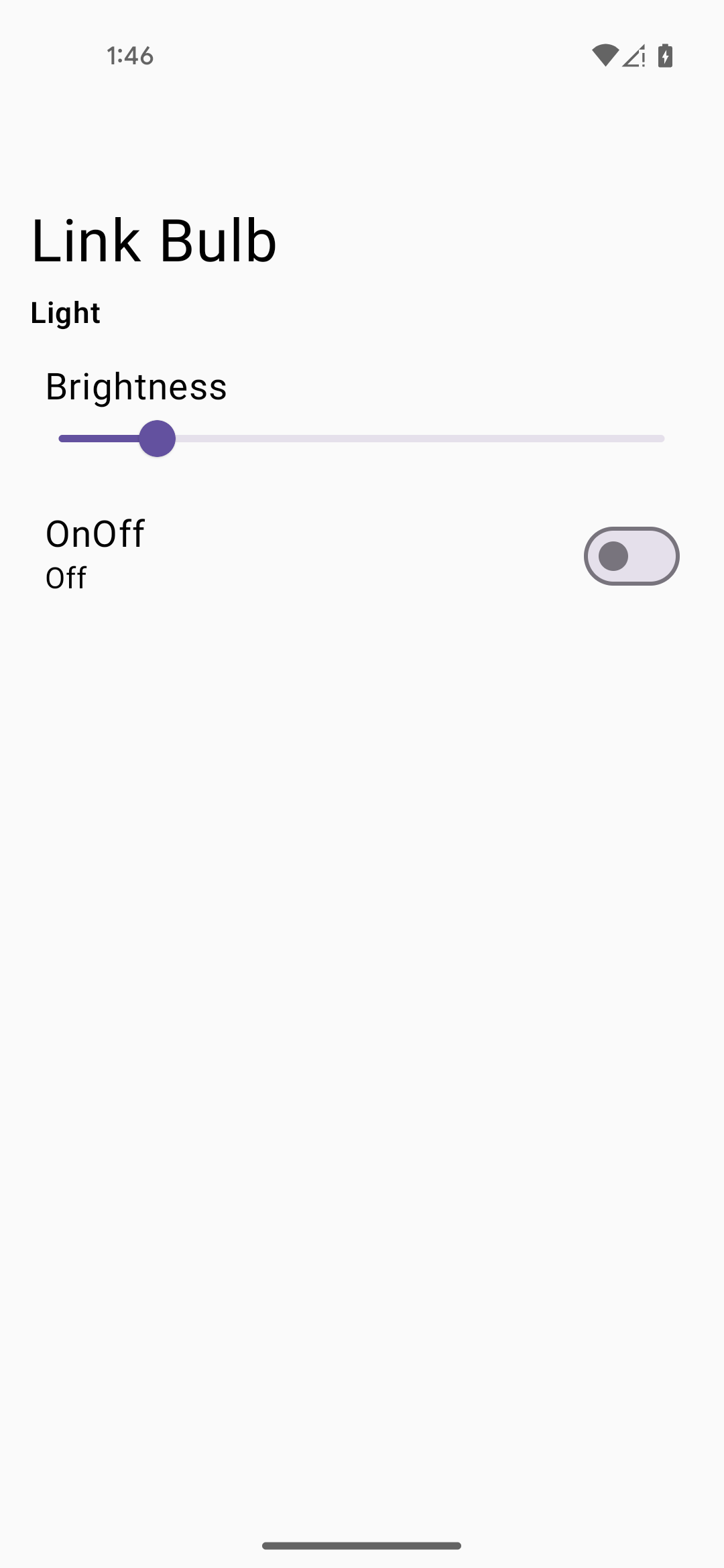
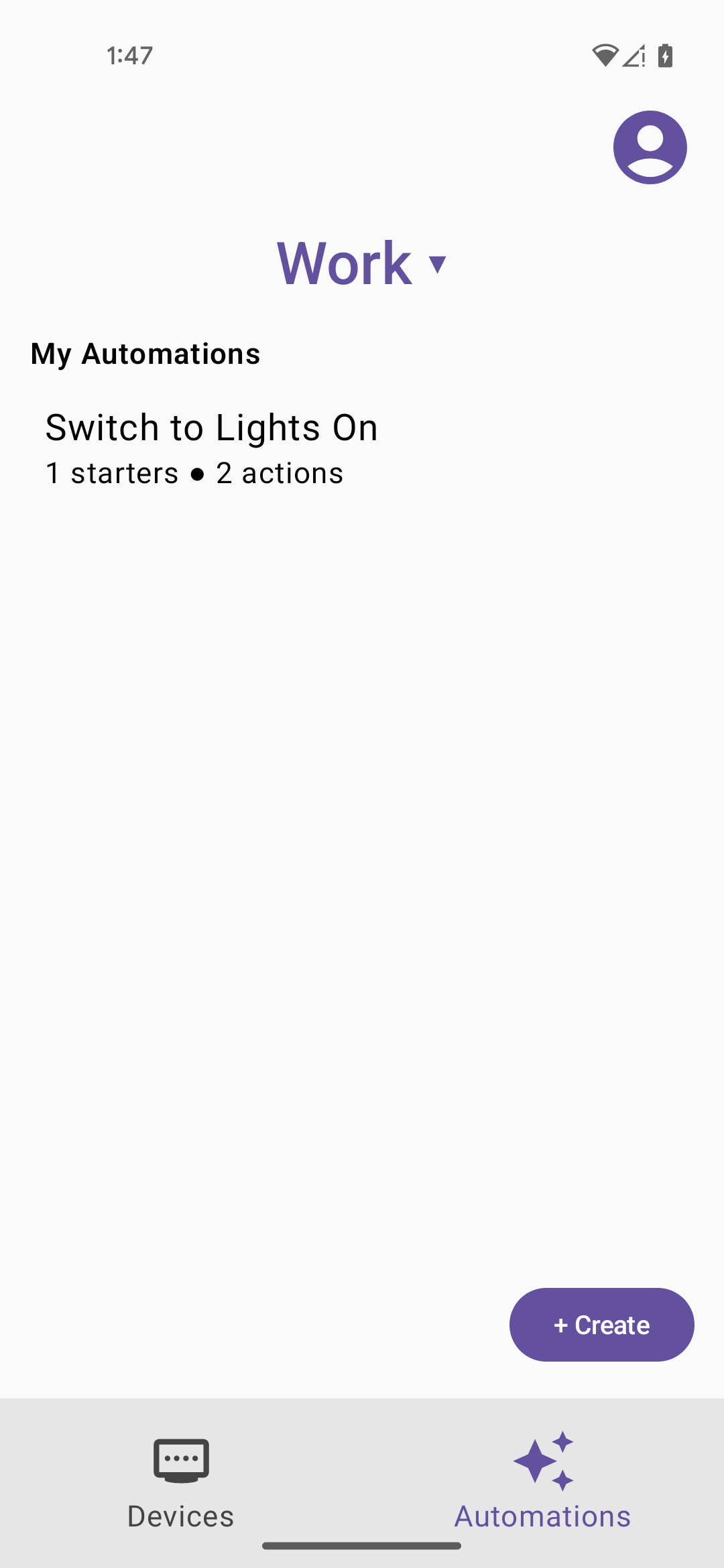
डिवाइसों वाले होम को अनुमति देने के बाद, आपको डिवाइसों के व्यू पर ले जाया जाएगा. सैंपल ऐप्लिकेशन की मदद से, डिवाइसों को कंट्रोल किया जा सकता है. साथ ही, उनकी स्थिति में होने वाले बदलावों पर नज़र रखी जा सकती है.

